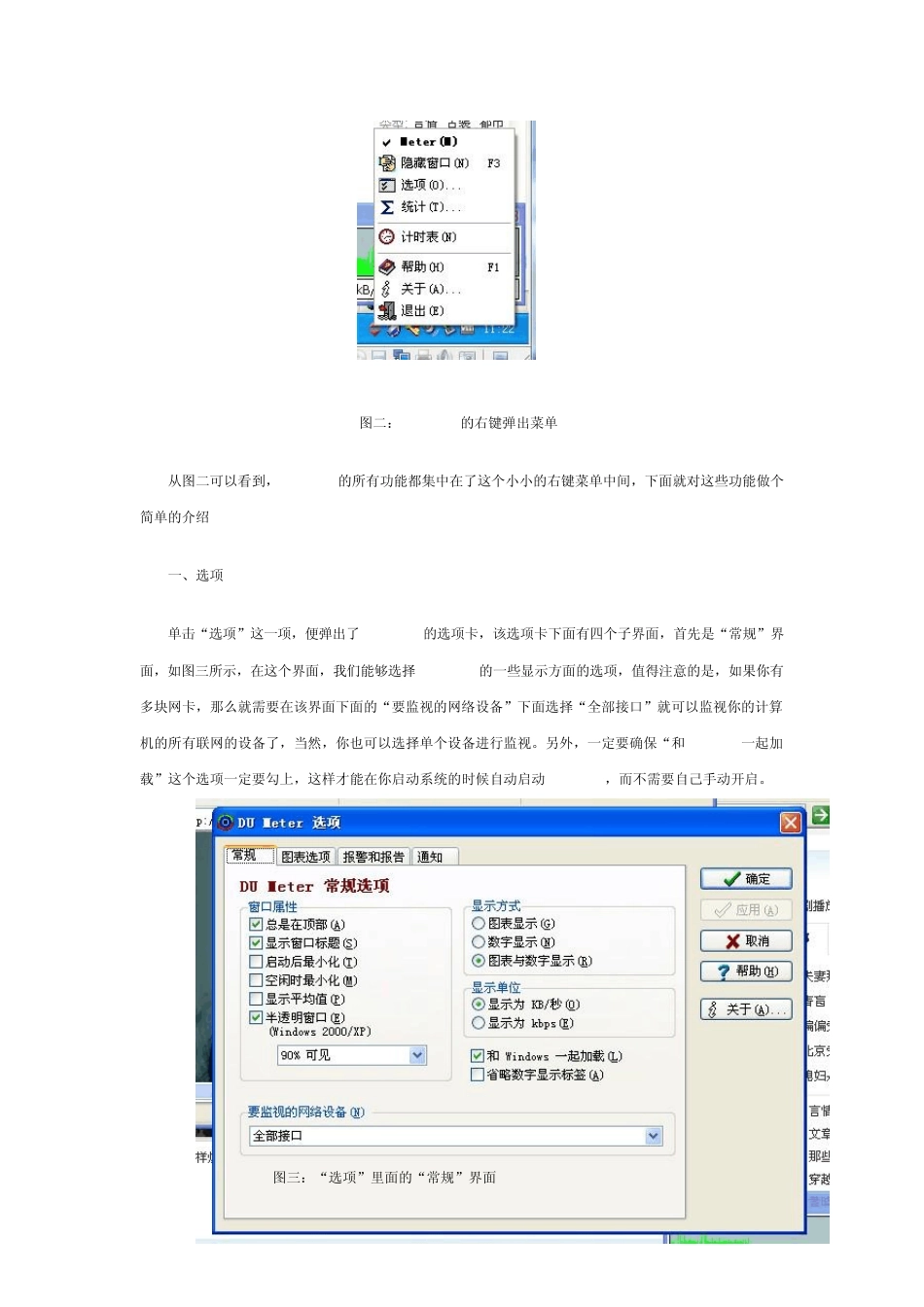DU Meter 是显示直观的网络流量监视器,既有数字显示又有图形显示。让你清楚的看到浏览时以及上传下载时的数据传输情况,实时监测你的上传和下载的网速。新版增加了观测日流量、周流量、月流量等累计统计数据,并可导出为多种文件格式。 安装这个软件非常的简单,和其它的windows程序没有太大的分别,先选择安装目录,一路“下一步”就可以了,安装好了运行它,它会在右下角显示一个小小的流量图窗口,在窗口里面可以非常直观的看到当前我的计算机的网络连接状态,它还同时提供了一个小小的系统栏图标,如图一所示。 图一:启动 DU Meter之后的系统栏图标和流量图窗口 在窗口里面,那些绿色的线就表示了你的下载的数据,绿色线越高,说明那个时刻你下载的流量越大,上传的流量是用黄色的线来表示的,在上图里面,上传的流量非常的小,以至于被绿色的线所遮盖而看不出来。另外,它还提供了下载流量和上传流量的数据显示出来,这个数据一秒钟刷新一次,和流量图结合起来,使用者就能清晰的知道当前和过去的一段时间的计算机网络流量了。 现在有些病毒会向网络不停的广播大量数据,使用 DU Meter能够方便的知道你的计算机是不是遭受了该类病毒的攻击。如果你的计算机在不停的向外发送大量广播数据的话,DU Meter的流量图上显示出一片不间断的黄色数据线。 那么能不能关掉这个流量图,仅仅只是让DU Meter在后台默默的记录计算机的流量呢?答案是肯定的,我们有三种方法可以关掉 DU Meter的流量图。第一种方法是直接点击流量图窗口右上角的小叉。第二种方法是按下F3键可以关闭流量图。第三种方法是右键在流量图窗口或是系统栏的小图标上面点击鼠标右键,在如图二弹出来的菜单中间选择第一项“Meter”或是第二项“隐藏窗口”都可以关掉 DU Meter的流量图。 图二:DU Meter的右键弹出菜单 从图二可以看到,DU Meter的所有功能都集中在了这个小小的右键菜单中间,下面就对这些功能做个简单的介绍 一、选项 单击“选项”这一项,便弹出了DU Meter的选项卡,该选项卡下面有四个子界面,首先是“常规”界面,如图三所示,在这个界面,我们能够选择 DU Meter的一些显示方面的选项,值得注意的是,如果你有多块网卡,那么就需要在该界面下面的“要监视的网络设备”下面选择“全部接口”就可以监视你的计算机的所有联网的设备了,当然,你也可以选择单个设备进行监视。另外,一定要确保“和 Windows一起加载”这个选项一定要勾上,这...